L’animation sous Blender : timeline, graph editor, dope sheet, NLA editor.
L’animation c’est la transformation (position, dimension) d’un objet ou d’un groupe d’objets en fonction du temps: c’est la quatrième dimension d’un logiciel 3D.
Depuis la version de Blender 2.5, la majeure partie des propriétés d’un objet, modifiables à l’aide de valeurs, est « animable ».
Ludique, ergonomique, l’animation dans Blender est un vrai bonheur. Pour en profiter, il faudra comprendre et assimiler les quatres fenêtres d’éditions qui regroupent l’ensemble des outils indispensables à l’animation dans Blender. La formation Blender, initiation longue, vous expliquera précisément le contenu de ces quatre fenêtres d’éditions, que nous allons ci-dessous présenter.
Lorsqu’on veut faire varier dans le temps une propriété d’un objet, tels que sa position, sa couleur, sa texture, etc… on enregistre les coordonnées (x,y,z) ou les valeurs rvb à l’instant de départ « 0 seconde » et les coordonnées (x,y,z) ou les valeurs rvb à l’instant d’arrivée « 0 secondes + plusieurs secondes ». Ces enregistrements s’appellent des images clé. On aura pour chaque type d’animation une image clé de départ et une image clé d’arrivée. Une fois ces images clé rentrées, Blender calculera alors les coordonnées (x,y,z) ou les valeurs rvb intermédiaires entre l’instant de départ et l’instant d’arrivée pour donner un mouvement fluide.
C’est à dire que Blender va créer tout seul toutes les images intermédiaires entre l’image clé de départ et l’image clé d’arrivée.
Les fenêtres d’édition décrites ci-dessous vont nous permette de visualiser et donc de modifier ces images clé, ainsi que les images intermédiaires créées.
La timeline
La fenêtre d’édition « Timeline » nous permet en un rapide coup d’œil de visualiser toutes les images clefs sur une ligne de temps. Ces images clefs correspondent aux étapes décisives que comportent toute animation. Elles indiquent le plus souvent le moment où il y a un changement dans la continuité, par exemple, d’une translation, d’une rotation ou d’une mise à l’échelle. Cette fenêtre d’édition est là à l’ouverture de base de Blender. Elle est située tout en bas de l’interface de Blender.

Le Graph Editor
Le « graphEditor » nous permet, lui, de visualiser les images intermédiaires que Blender a créées entre les images clefs. Ces images intermédiaires seront représentées sous la forme de courbes qu’on va pouvoir modifier à l’aide de poignées.
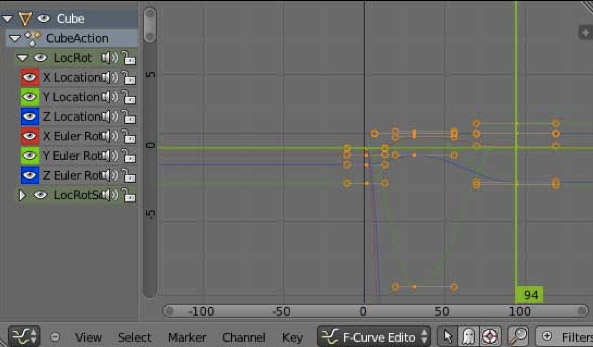
La Dope Sheet
La dope sheet va nous permettre d’avoir également une vue d’ensemble de toutes les images clefs.
Mais par rapport à la Timeline, nous allons pouvoir les organiser en fonction des unes et des autres pour améliorer l’animation. Sur cette fenêtre on va pouvoir modifier la position des images clefs en les rapprochant les unes des autres par exemple pour accélérer l’animation ou au contraire les éloigner pour ralentir l’animation.
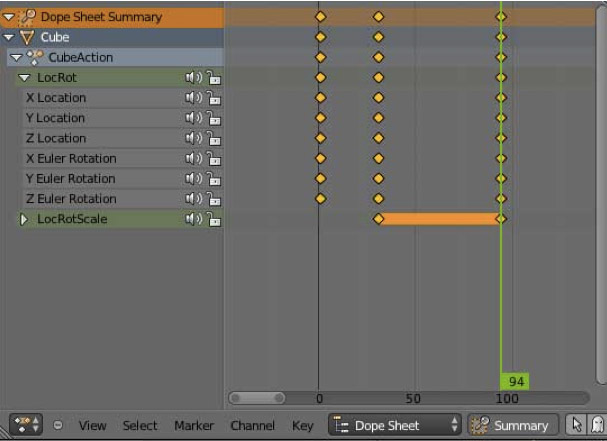
NLA Editor, Editeur d’action non-linéaire
Dans Blender, les animations sont regroupées en blocs d’action. C’est à dire que lorsque vous avez réalisé une animation pour un objet donné, vous pouvez l’appliquer à un autre objet. Par exemple, le mouvement d’un verre, qui tombe et rebondit sur le sol, pourra être appliqué à plusieurs verres qui tombent et qui rebondissent sur le sol. On pourra d’ailleurs y introduire quelques variantes pour éviter l’effet de clone.
L’Éditeur d’Animation Non linéaire va nous permettre de manipuler ces blocs d’actions qui pourront être mixés, accélérés, multipliés, regroupés.
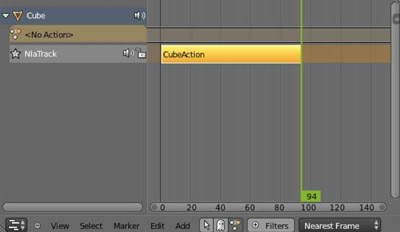
Olivier Borne



